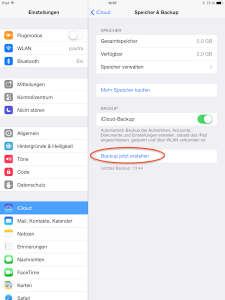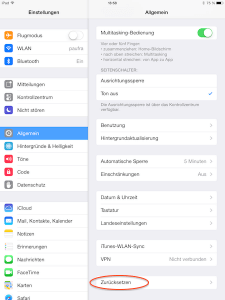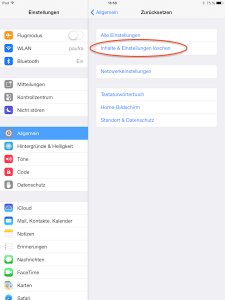iPad oder iPhone auf Werkseinstellungen setzen
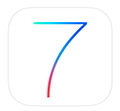 iOS Tutorial: Manchmal macht es Sinn, sein iPad oder iPhone auf die Werkseinstellungen zu setzen und komplett neu zu konfigurieren. Um sein iOS Gerät frisch und neu einzurichten, braucht man kein Apple-Experte zu sein, das geht eigentlich recht einfach. Hier eine kleine Anleitung.
iOS Tutorial: Manchmal macht es Sinn, sein iPad oder iPhone auf die Werkseinstellungen zu setzen und komplett neu zu konfigurieren. Um sein iOS Gerät frisch und neu einzurichten, braucht man kein Apple-Experte zu sein, das geht eigentlich recht einfach. Hier eine kleine Anleitung.
Wer viel mit seinem iPhone oder iPad arbeitet, viel installiert und es ständig in Betrieb hat, bei dem macht es Sinn, sich Gedanken darüber zu machen, ob es dem iPad oder iPhone nicht gut tun würde, mal eine „Entrümpelung“ vorzunehmen und sein Apple Gerät neu aufzusetzen. Gerade jetzt, wo iOS 8 vor der Tür steht, bietet sich das einfach an.
Vielleicht möchte man sein Device ja auch an jemand anderen weitergeben und auch dann sollte man sein iPhone oder iPad zurücksetzen.
So kann man sein iPhone oder iPad auf Werkseinstellungen zurücksetzen:
Der Akku Ihres iPad / iPhones sollte genügend geladen sein.
Zunächst kann / sollte man ein Backup machen. Hierfür geht man in seine Einstellungen und wählt dort „iCloud“. Im Menü scrollt man jetzt nach ganz unten, bis man die Funktion „Speicher & Backup“ sieht. Tippen Sie darauf. Im darauffolgenden Fenster können Sie dann Ihr Backup erstellen. (Alternativ kann man das Backup auch über iTunes erstellen.)
Wenn Sie Ihr Backup erstellt haben, können Sie nun das iPhone oder iPad zurücksetzen. Dazu geht man in den Einstellungen auf „Allgemein“ und scrollt dort ganz nach unten, bis man den Eintrag „Zurücksetzen“ sieht.
Tippen Sie darauf.Anschließend geht man auf „Inhalte & Einstellungen löschen“. Geben Sie Ihren Code ein und bestätigen Sie den Löschbefehl. Vermutlich müssen Sie noch Ihre Apple ID eingeben.
Nun dauert es einige Minuten, bis Ihr Gerät auf Werkseinstellungen zurückgesetzt wird. Das iPad bzw. iPhone startet dann automatisch neu und kann gleich neu konfiguriert und eingerichtet werden.
Der Einrichtungsvorgang geht automatisch, Sie brauchen nur Ihre Sprache und Ihr Land auszuwählen, sich mit Ihrem WLan zu verbinden und können dann noch angeben, ob die Ortungsdienste verwendet werden sollen oder nicht.
Sie werden außerdem gefragt, ob Sie Ihr Backup aus der iCloud verwenden möchten oder neu konfigurieren möchten.
Natürlich wird auch die Eingabe der Apple ID benötigt. Man muss noch die Nutzungsbedingungen akzeptieren und Ihre Apple ID wird anschließend eingerichtet, was einen Moment dauern kann.
Schließlich können Sie noch angeben, ob die Funktion für die iPhone Suche eingeschaltet werden soll und ob Sie Siri für die Spracheingabe aktivieren möchten. Das war es auch schon. Fehlt nur noch der 4stellige Code zur Eingabe.
Ihr iPad oder iPhone ist recht schnell wieder voll einsatzfähig. jetzt können Sie es neu konfigurieren oder, wenn Sie ein Backup erstellt haben, dieses wieder einspielen. Viel Erfolg!